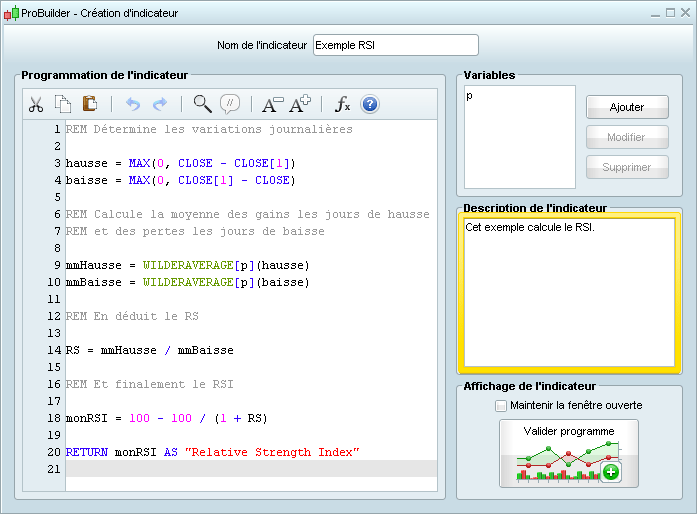Indicateurs personnels
En plus des indicateurs inclus par défaut dans la plateforme, vous pouvez créer vos propres indicateurs avec ProBuilder puis les utiliser dans vos graphiques ou vos systèmes de trading.
Pour créer un nouvel indicateur, cliquez sur "Nouveau". Notez que dans la liste des indicateurs (voir l'image ci-dessous), ceux créés dans le langage ProBuilder apparaissent en italique.
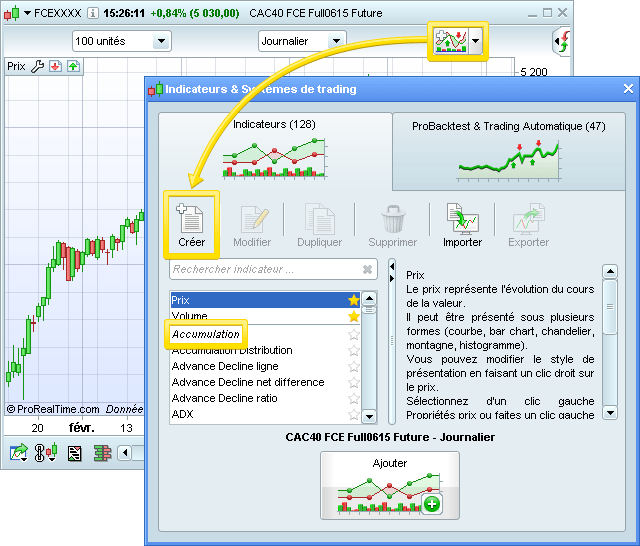
La nouvelle fenêtre qui apparaît est l'éditeur de code :
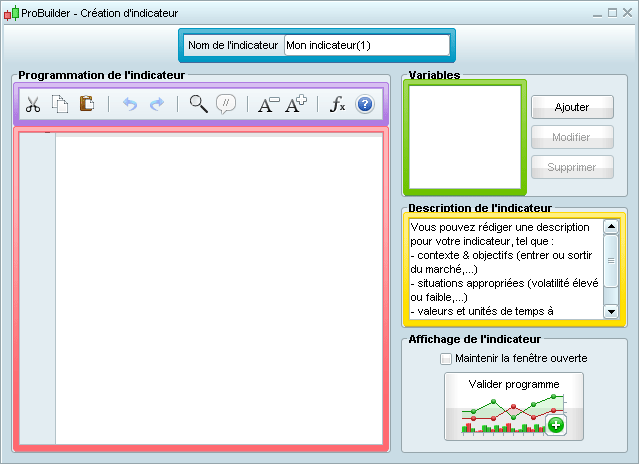
- La zone encadrée en bleu vous permet de donner un nom à votre nouvel indicateur.
- La zone violette est la barre d'outil de programmation qui vous permets de:
 Couper (Ctrl + X),
Couper (Ctrl + X),  (Ctrl+ C),
(Ctrl+ C),  Coller (Ctrl +V)
Coller (Ctrl +V)
 Annuler dernière action (Ctrl + Z) /
Annuler dernière action (Ctrl + Z) /  Refaire la même action (Ctrl + Y)
Refaire la même action (Ctrl + Y)
 Trouver / Remplacer texte (Ctrl +F)
Trouver / Remplacer texte (Ctrl +F)
 Commenter / Enlever un commentaire sur une ligne de code
Commenter / Enlever un commentaire sur une ligne de code
 Augmenter /
Augmenter /  Réduire la taille de texte
Réduire la taille de texte
 Insérer une fonction and afficher l'aide
Insérer une fonction and afficher l'aide
 Afficher le manuel de programmation
Afficher le manuel de programmation
- La zone en rouge vous permet d'écrire le programme de votre indicateur. En cliquant sur le bouton "Insérer fonction", vous pouvez accéder à la liste de toutes les fonctions de programmation ProBuilder (voir fenêtre ci-dessous).
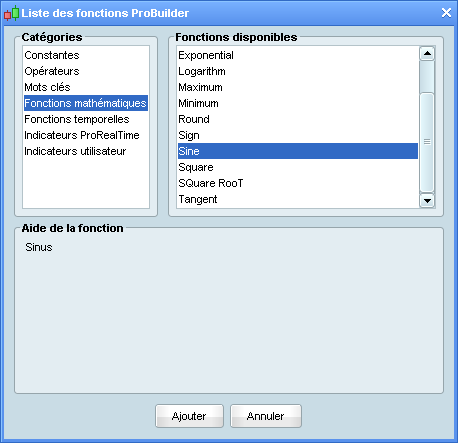
Notez que vos indicateurs personnels peuvent être utilisés comme fonctions de base pour créer un nouvel indicateur.
- La zone en vert permet de définir des paramètres variables. Par exemple, l'indicateur stochastique utilise les variables %K et %D. Vous pouvez ajouter à votre indicateur autant de variables que vous le souhaitez.
Pour créer une nouvelle variables, cliquez sur le bouton "Ajouter". Dans la fenêtre qui s'ouvre, vous pouvez configurer les variables comme suit :
- le nom de la variable utilisé dans le programme (en général courts tels que "MA", "b", "BID"...),
- le libellé qui s'affichera dans la fenêtre "Propriétés" de votre nouvel indicateur (par exemple, vous opter pour "Nombre de jours" ou "Période" ou "Décalage vertical en %"...),
- le type de variable (Entier, Décimal, Booléen...),
- le choix d'une restriction supplémentaire (ex : valeurs négatives interdites).
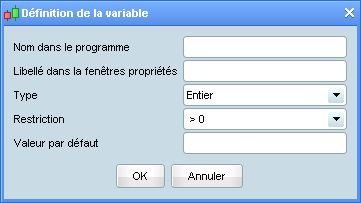
- La zone jaune vous permet d'insérer un texte d'aide décrivant votre nouvel indicateur. Il apparaîtra dans la partie droite de la liste des indicateurs (voir la première image de ce chapitre).
Veuillez trouver ci-dessous un exemple d'un indicateur ProBuilder mis à disposition par défaut sur la plateforme :